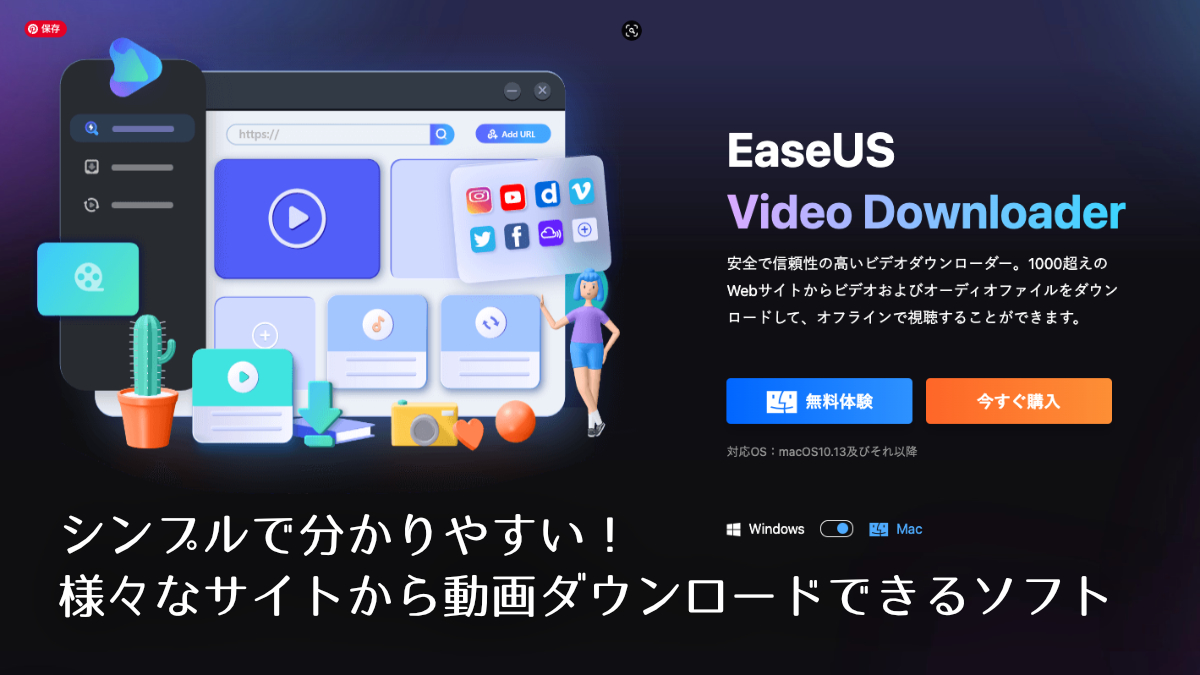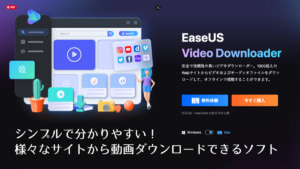本記事では、MacでYoutubeなどWeb上の動画をダウンロードできるソフト、EaseUS Video Downloaderをレビューします。
- EaseUS Video Downloaderの無料版と有料版の違い
- EaseUS Video Downloaderでダウンロードできるサイト
- EaseUS Video Downloaderの使用方法
- EaseUS Video Downloaderの評判
Youtubeなどネット上の動画をダウンロードする方法はたくさんありますが、フリーソフトだとダウンロードできる動画サービスが限られていたり各サービスでダウンロード方法が異なっていたりしますよね。
 たいしょん
たいしょん今回紹介するEaseUS Video Downloaderを使用すれば、URLを入力するだけの簡単操作で様々なWebサイトの動画をダウンロードできます。
MacだけではなくWindowsにも対応しており、操作も簡単で見やすいソフトです。
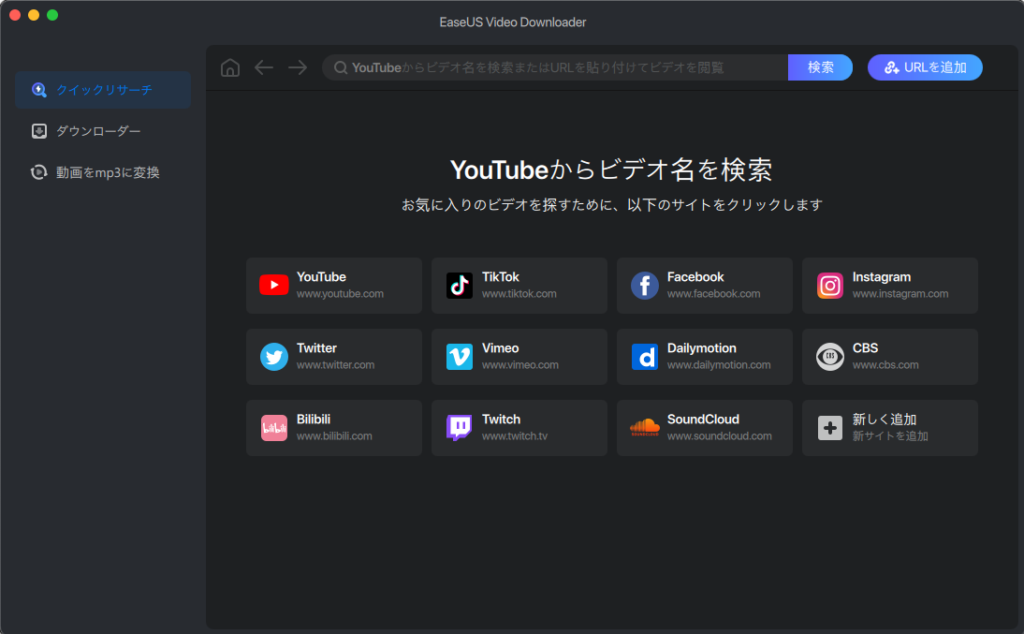
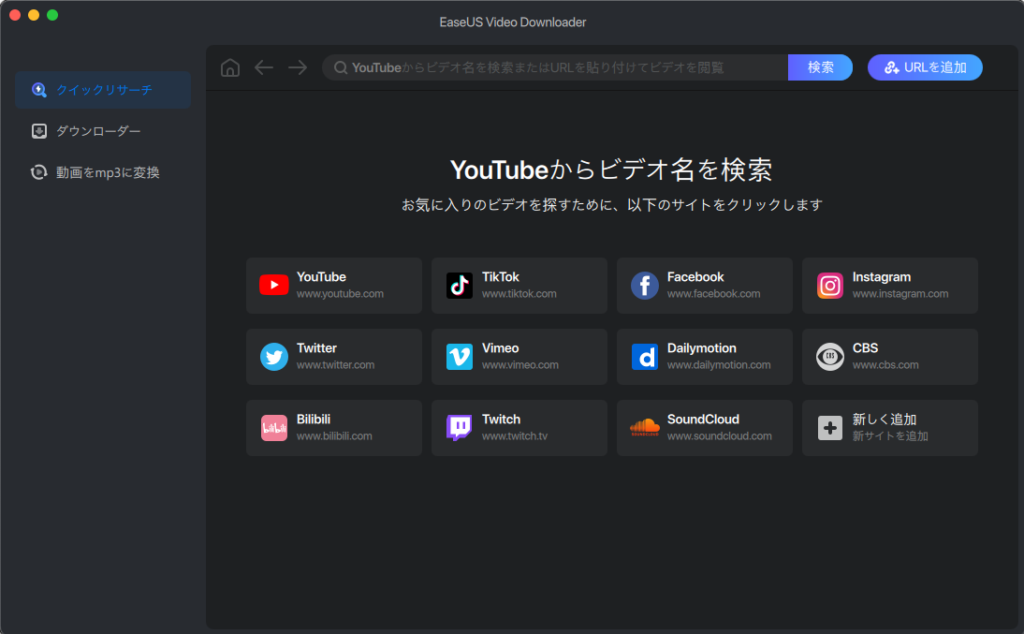
おすすめできる人、できない人は下記のようにまとめました。
なお、違法アップロードされている動画をダウンロードすると著作権違反になるので、気をつけましょう。
YouTube利用規約(2019年12月10日付け)
本サービスの利用には制限があり、以下の行為が禁止されています。
1.本サービスまたはコンテンツのいずれかの部分に対しても、アクセス、複製、ダウンロード、配信、送信、放送、展示、販売、ライセンス供与、改変、修正、またはその他の方法での使用を行うこと。
※事前の承認や許可がある場合を除く
引用:Youtube利用規約



自分の動画ならダウンロードしても大丈夫です。
\ 期間限定のセール中 /
EaseUS Video Downloaderの有料版と無料版の違い
EaseUS Video Downloaderの体験版とPro版では、価格以外でも機能面で下記の差があります。
| 機能 | 無料版 | 有料版 |
|---|---|---|
| ビデオ&オーディオファイルを 無制限にダウンロード | 5 アイテムのみ | できる |
| ビデオ&オーディオファイルを 一括ダウンロード可能 | 最大3アイテム | できる |
| HD/4K/8K 画質のビデオを ダウンロード可能 | 720p/360p | できる |
| チャンネル/プレイリスストからビデオ/ オーディオをダウンロード可能 | できない | できる |
| 24時間年中無休のテクニカルサポート | なし | 対応 |
| 価格 | 無料 | 3,949円から |
無料版でも制限はありますが、有料版と同様にダウンロードできる動画サービスに制限はないので、まずはダウンロードしたいサイトで試して見るのもいいですね。



もし無料で動画をダウンロードできるソフトを探している方は、「フリーで使えるYoutubeダウンロードソフト」の記事もご覧ください。
有料版の場合、「1ヶ月間」「1年間」「永久版」の3つのプランがあります。価格はこちらです。
| プラン名 | 価格 |
|---|---|
| 1ヶ月間 | 3,949円 |
| 1年間 | 6,589円 |
| 永久版 | 9,229円 |
2ヶ月分の料金で1年間プランの料金になるので、長く使いたい方は「1年間プラン」か「永久版プラン」がコストパフォーマンスが高いです。
\ 期間限定のセール中 /
EaseUS Video Downloaderでダウンロードできるサイト
EaseUS Video Downloaderでダウンロードできるサイトは、主に下記のサイトです。
- YouTube
- Tiktok
- Vimeo
- Dailymotion
- CBS
- Bilibili
- Twitchなど
クイックサーチ機能で表示されているサービスは、確実にダウンロード可能です。
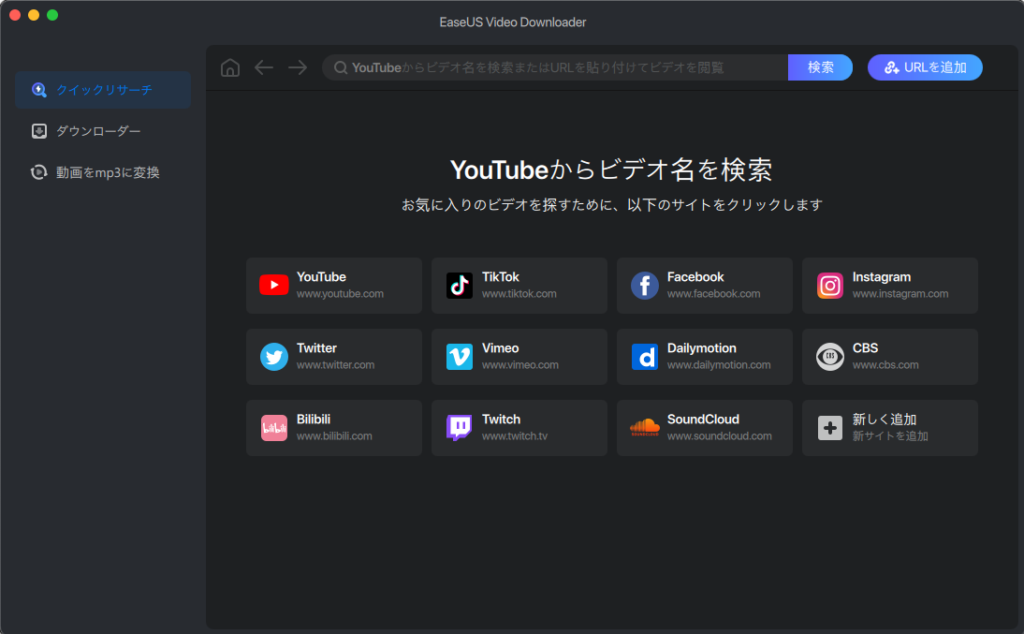
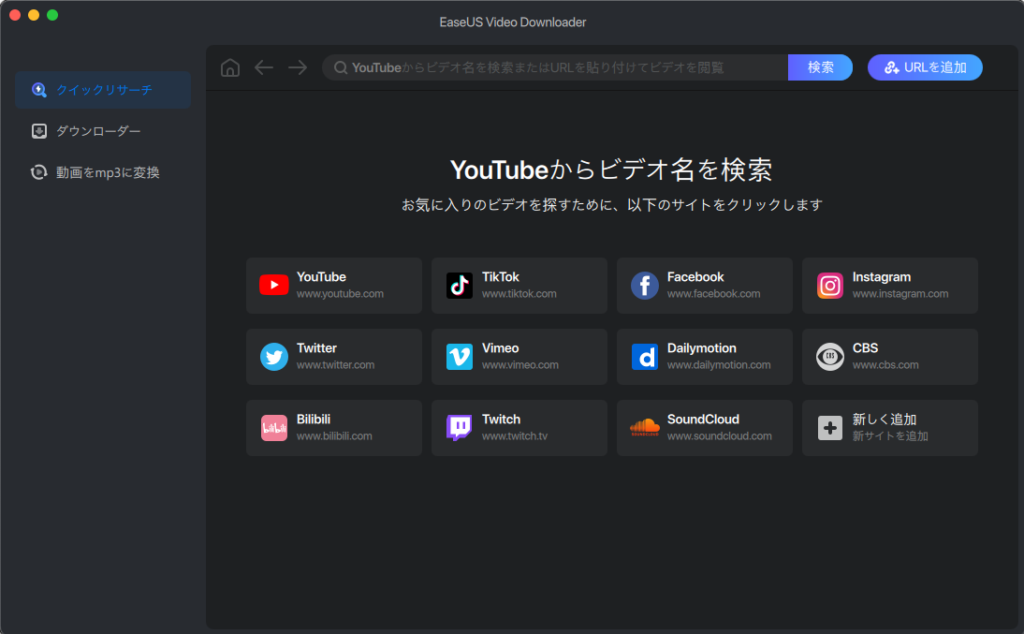



ただしこれ以外でもURLを貼り付ければダウンロードできるサイトもあるので、無料版で試してみてください。
EaseUS Video Downloaderの使い方
ここからは、実際にEaseUS Video Downloaderの使い方を解説していきます。
動画のダウンロード方法
まずは、Youtubeの動画をダウンロードする手順を説明します。
まず、ダウンロードしたい動画のURLを入力しましょう。左側のナビゲーションメニューにある「ダウンローダー」をクリックし、「URLを追加」をクリックします。
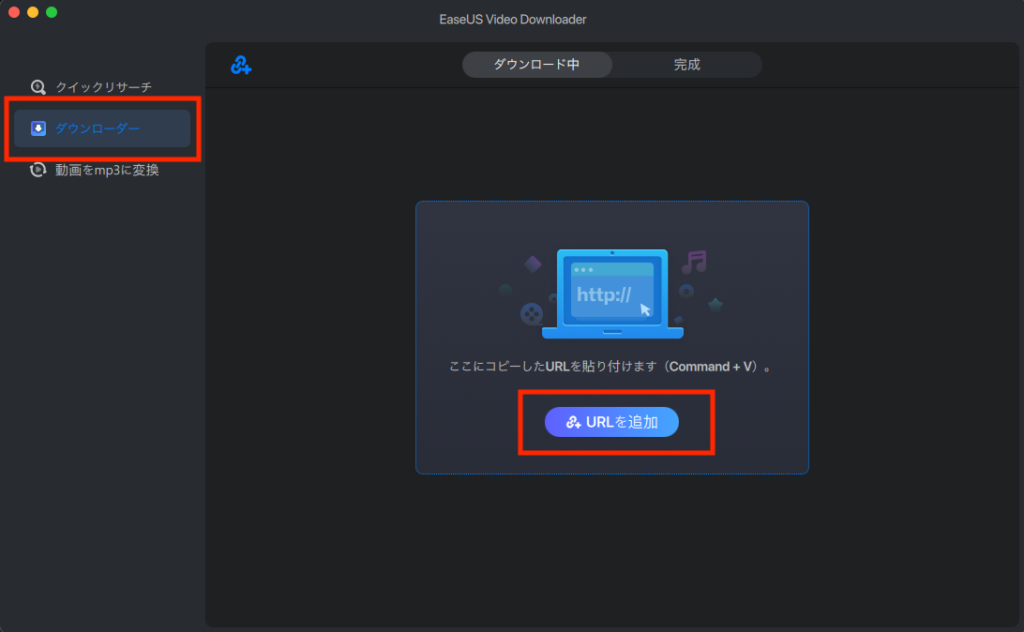
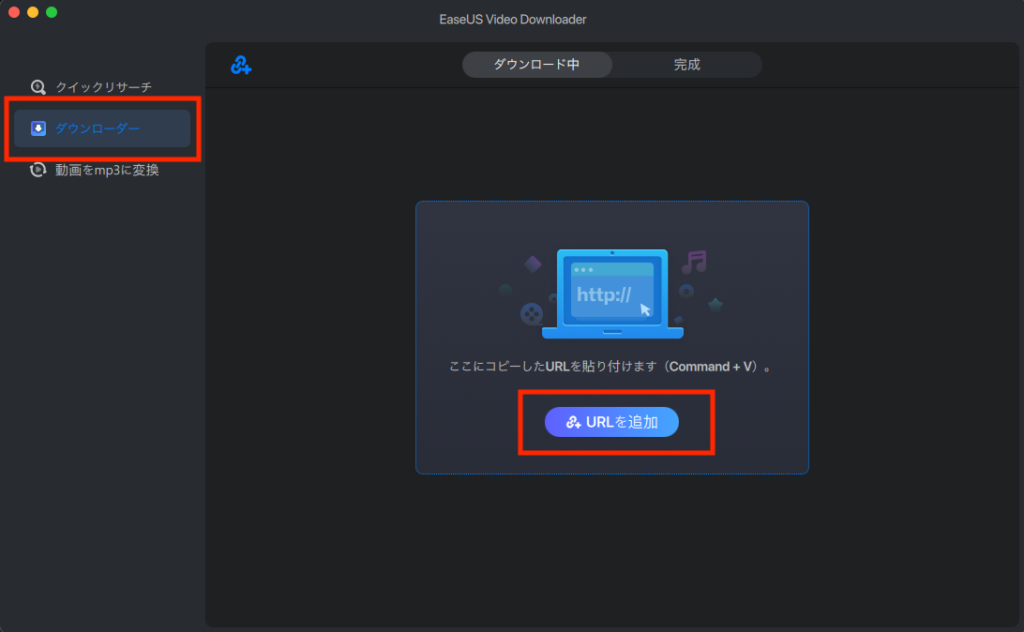
次に、動画のURLをテキストエリアに貼り付けます。最大で50行まで貼り付け可能です。URLを貼り付けたら、「確認」をクリックします。
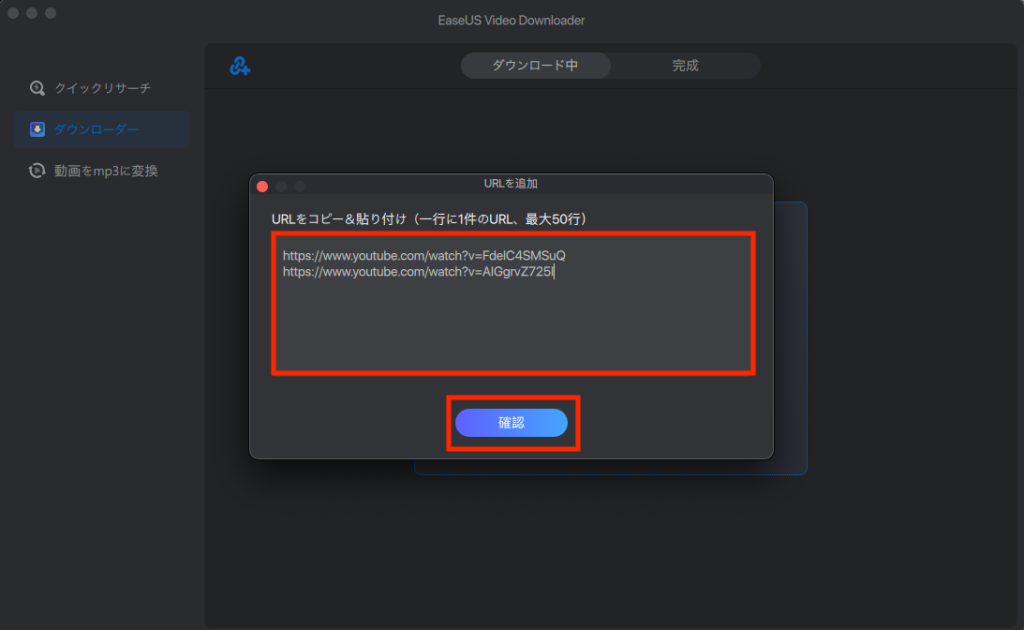
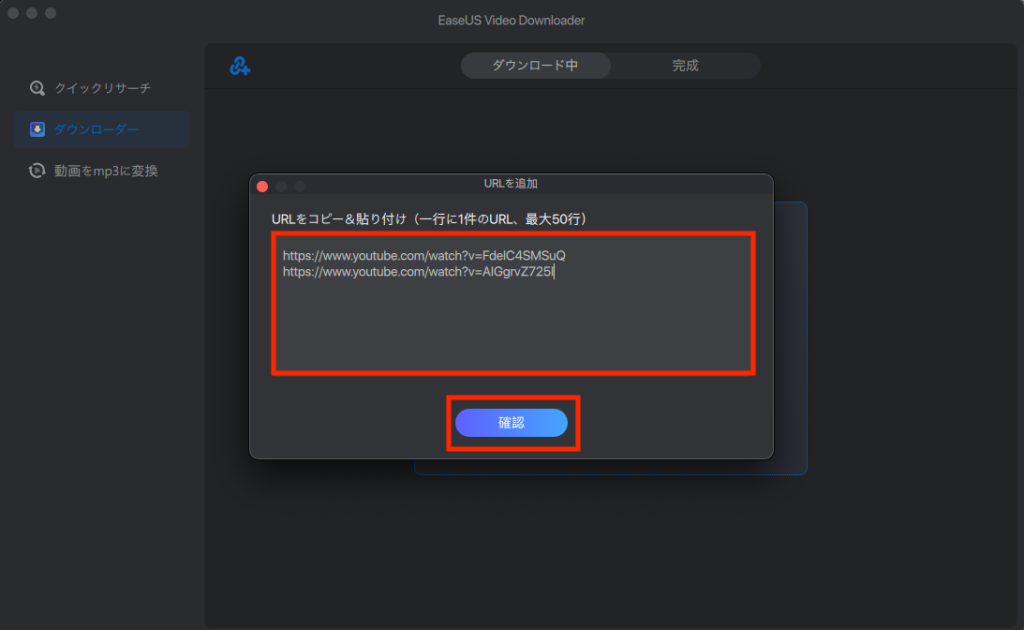
「確認」をクリックすると、動画のタイトルが一覧で表示されます。
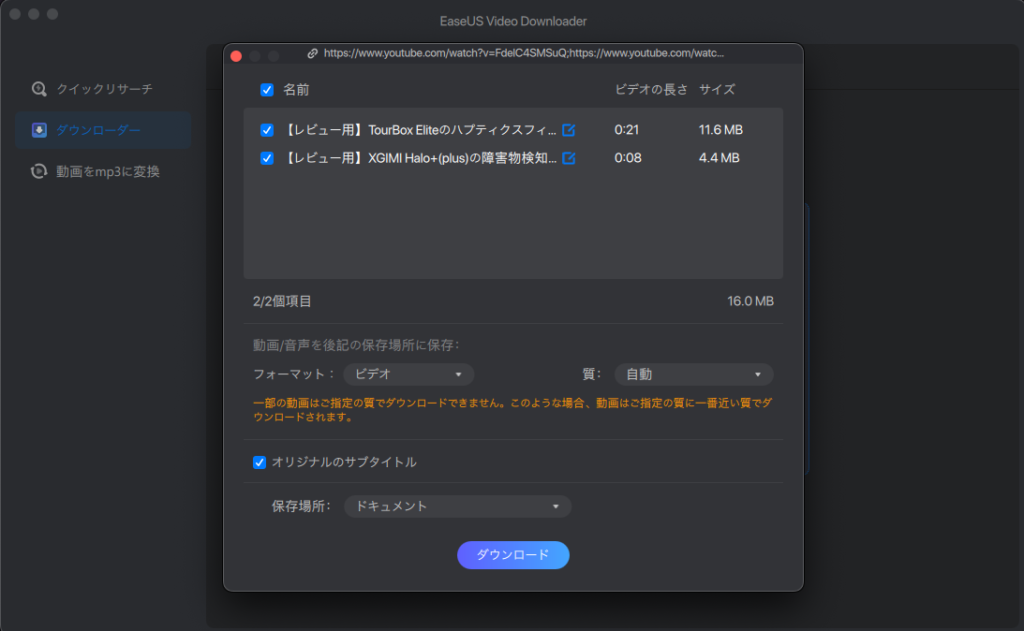
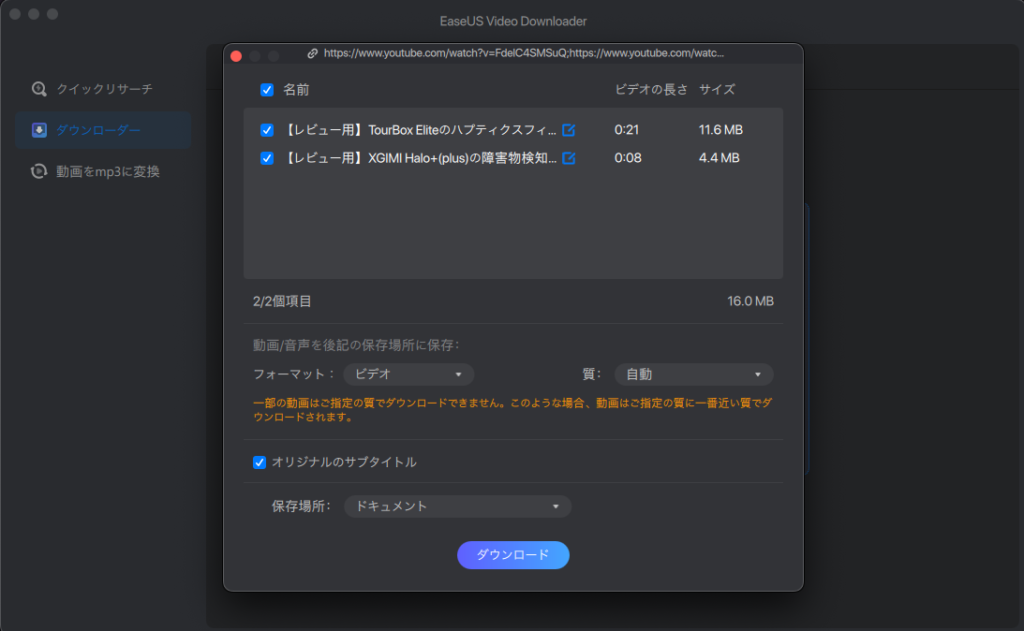
動画のダウンロードであればそのまま進んでも構いませんが、もし音声データとしてダウンロードしたい場合は下記イメージの赤枠部分をクリックします。下記の形式が選択可能です。
- ビデオ
- 音声.MP3
- 音声.WAV
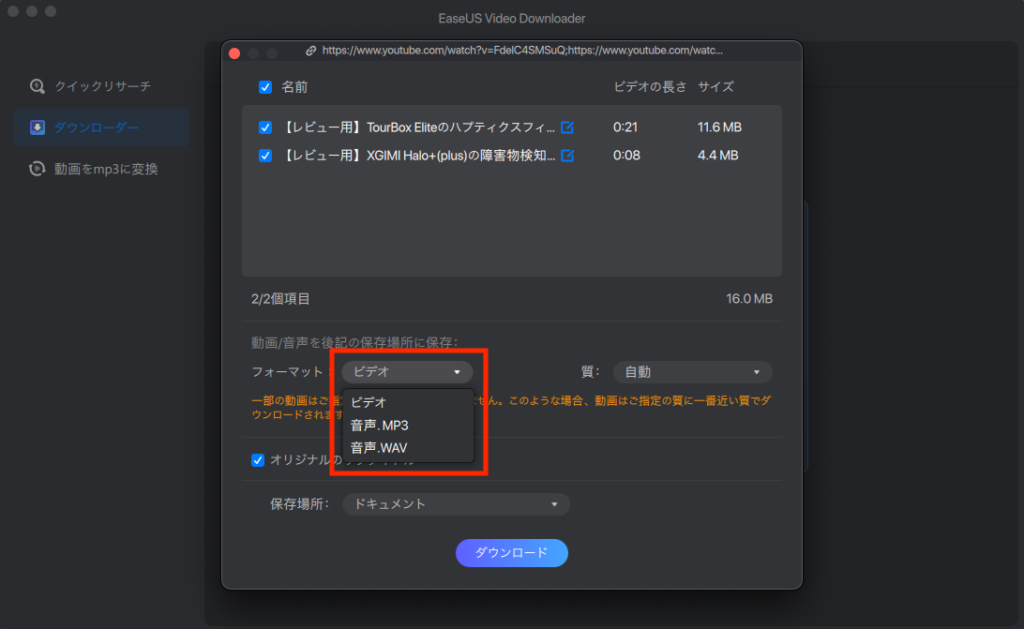
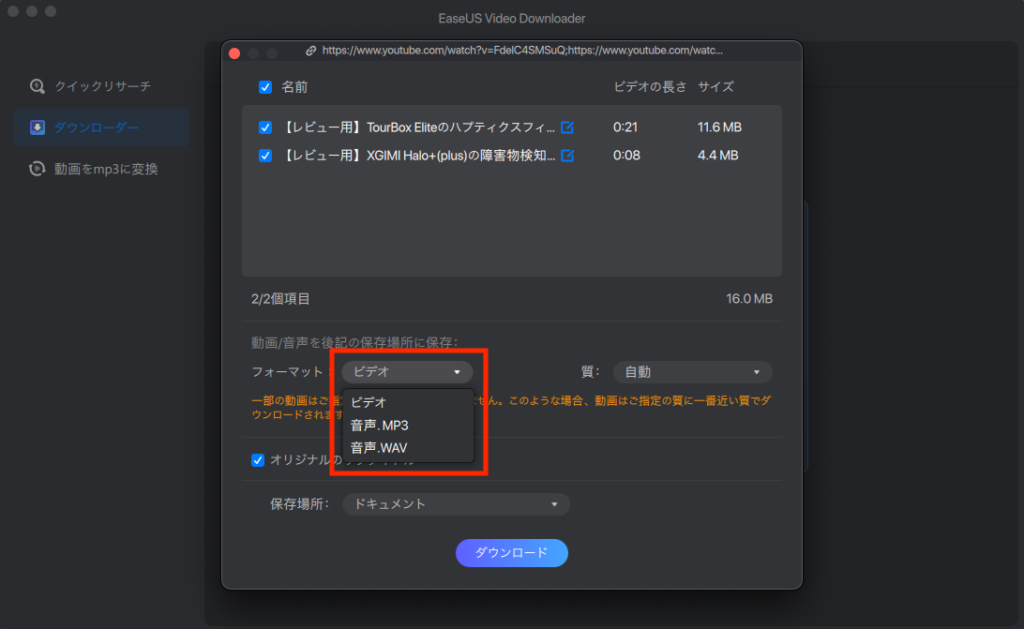
また、動画の解像度を変更することも可能です。144Pから1080Pまで設定可能です。設定をしたら、「ダウンロード」をクリックすれば動画のダウンロードが始まります。
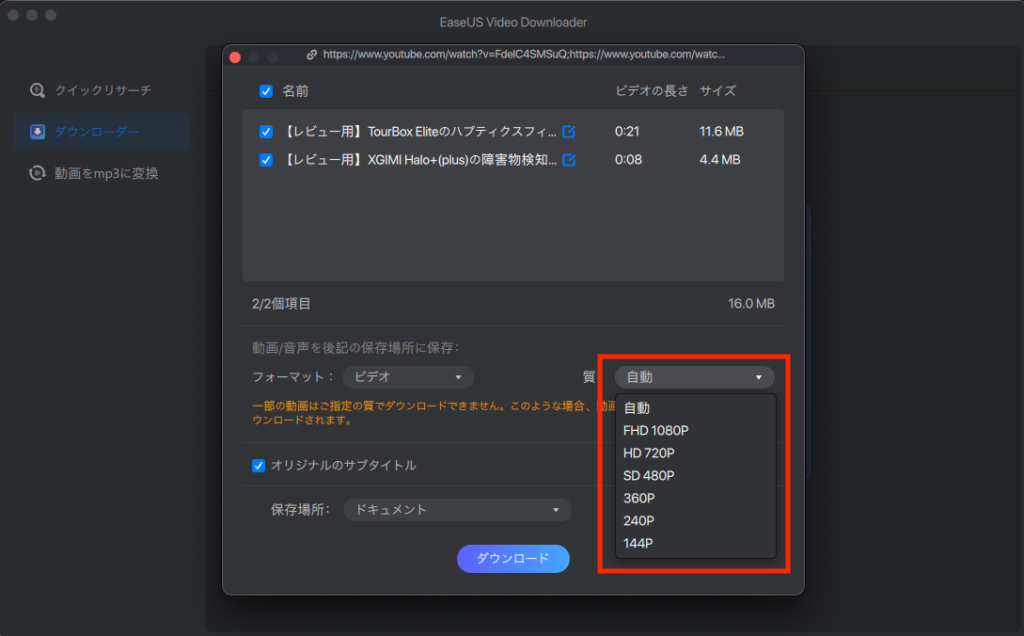
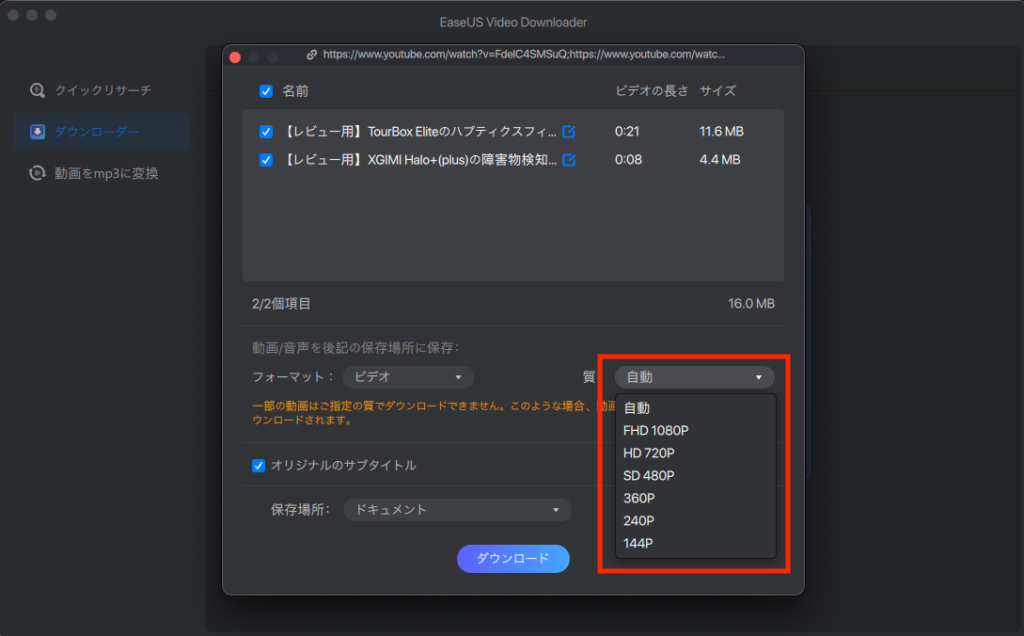
これでダウンロードが始まりますので、完了するまで待ちます。30秒程度の動画であれば、10秒程度でダウンロード可能です。
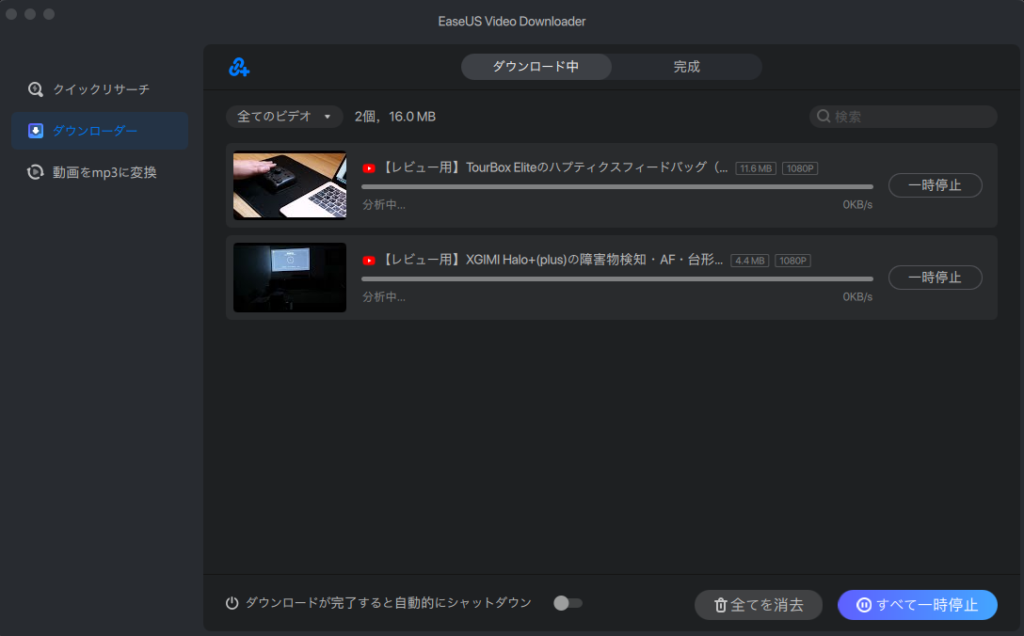
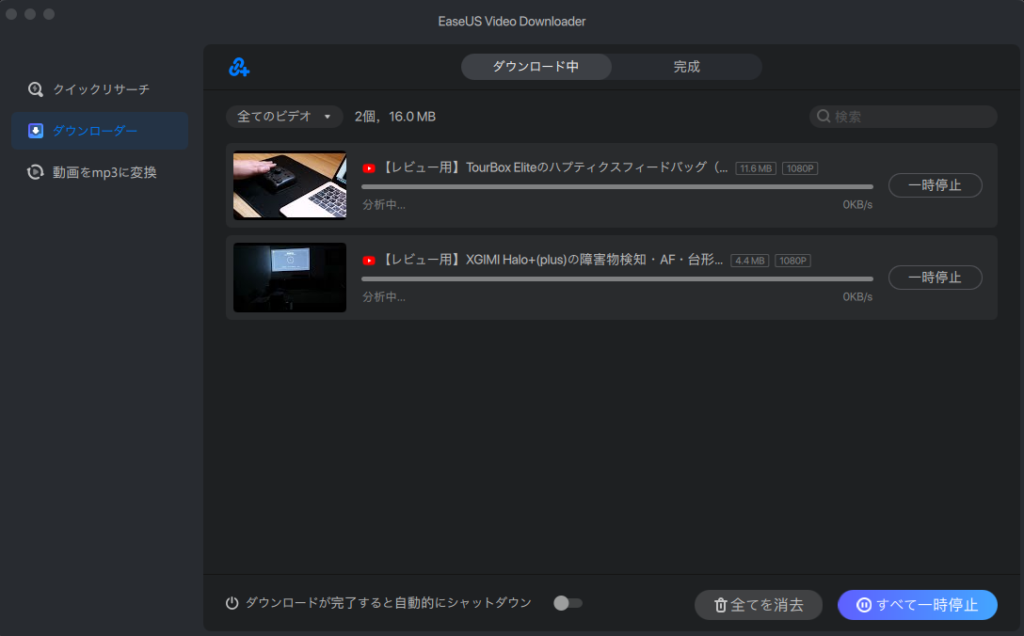
ダウンロードが完了したら、「完成」タブをクリックすればダウンロードが完了した動画を確認できます。
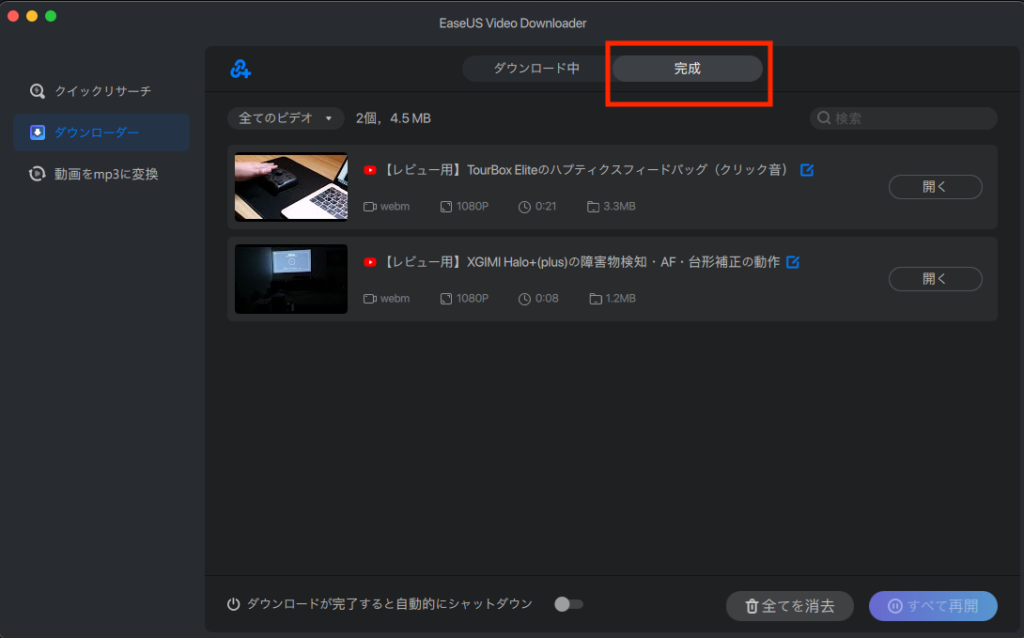
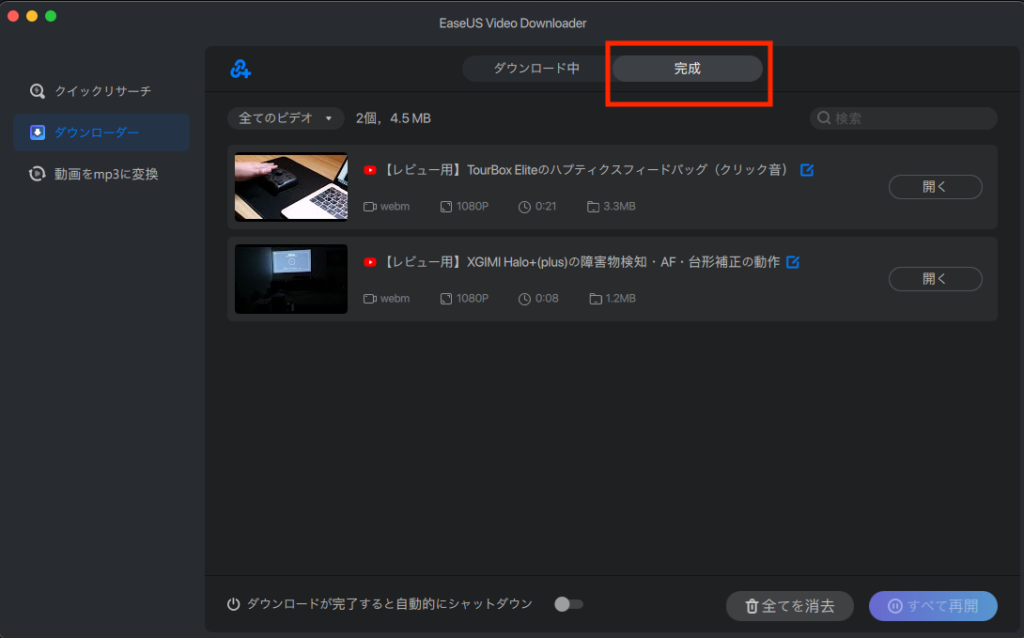
URLの複数入力にも対応し、説明書がなくても操作が分かりやすい点が好印象でした。



なお、Youtube動画を音声に変換するやり方は公式サイトの「Youtube動画のMP3変換」で紹介されています。
動画のMP3変換方法
次に、手元にある動画をMP3に変換する方法を解説します。
まず、MP3に変換したい動画を選択します。左のナビゲーションメニューで「動画をmp3に変換」をクリックし、動画をドラッグ&ドロップ、あるいはフォルダーから選択して動画を選びます。
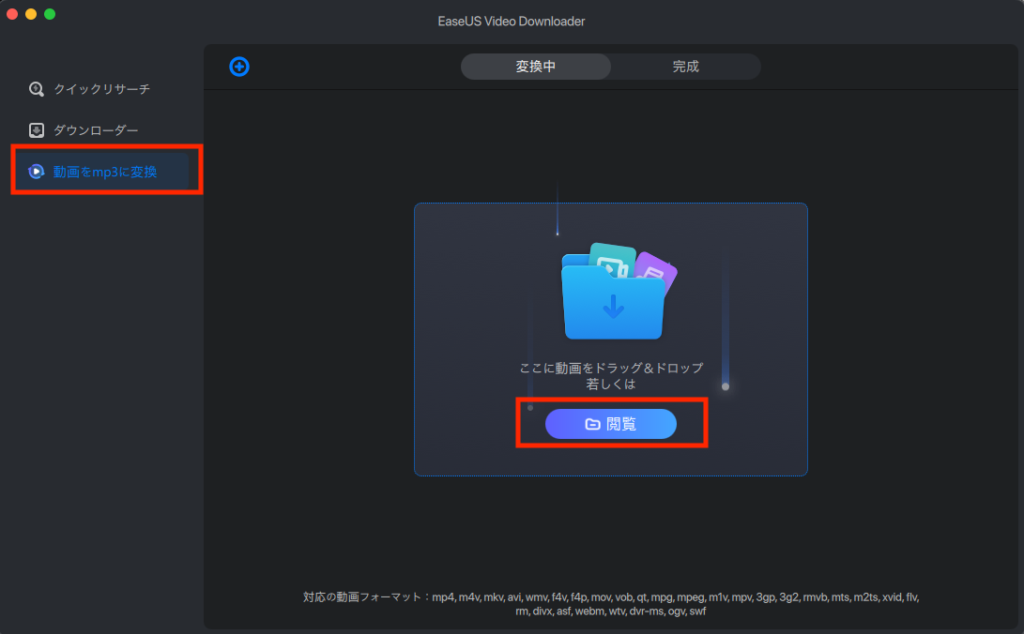
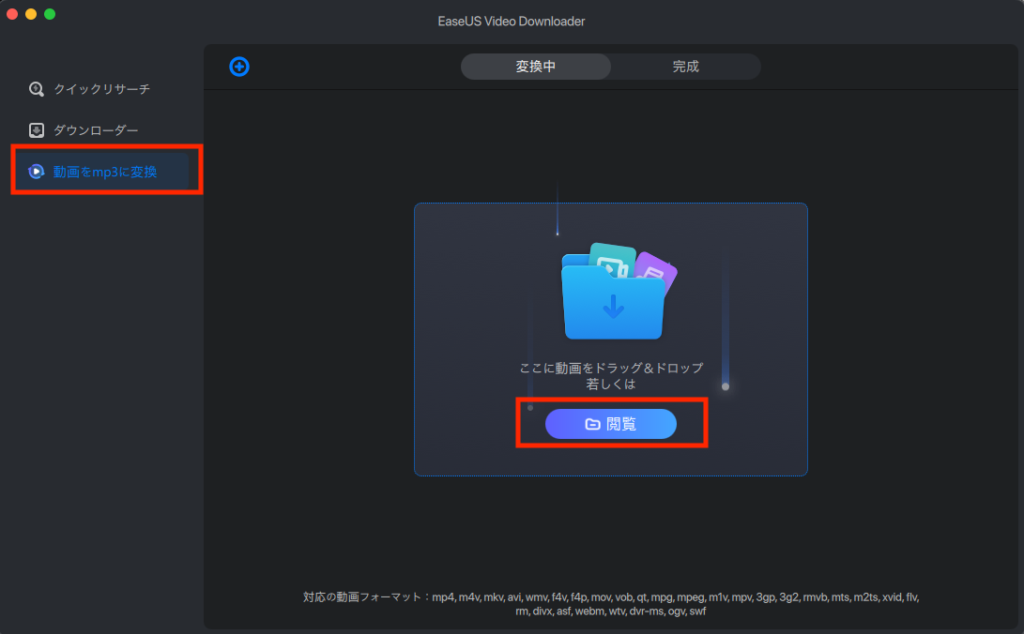
次に、変換前の設定をします。歯車マークをクリックして、設定メニューを表示させましょう。
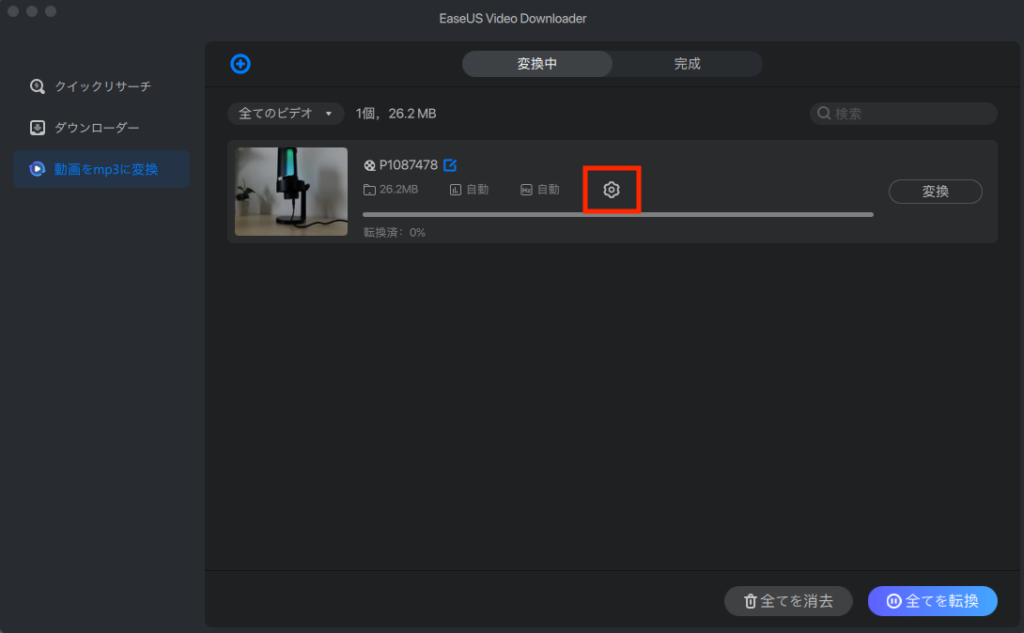
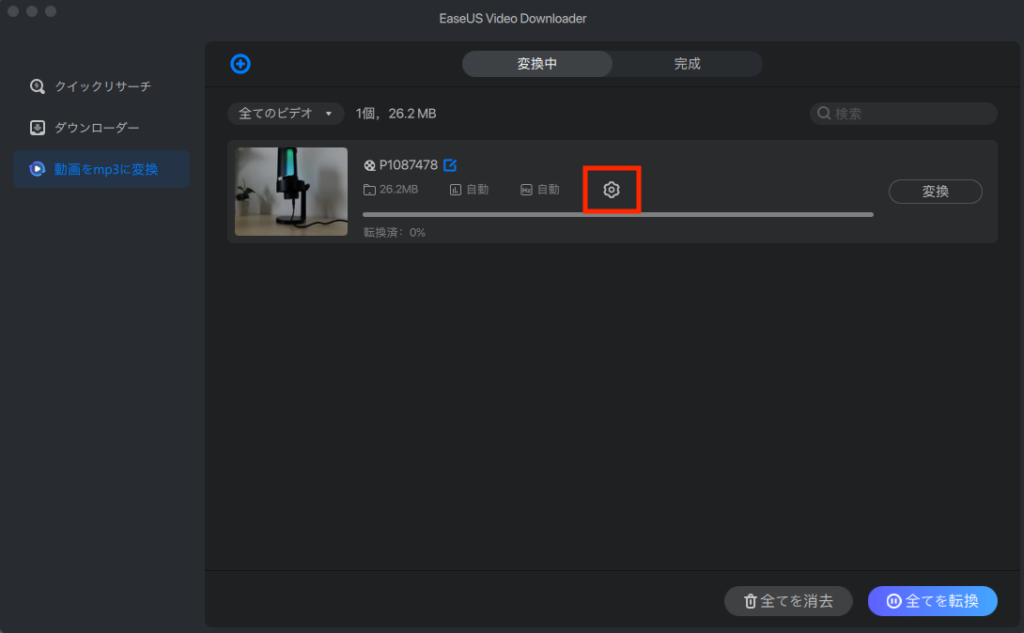
次に、音声やオーディオサンプルレート、音量調整をし、保存場所を設定したら「保存」をクリックします。
その後、「全てを転換」をクリックして変換を開始します。
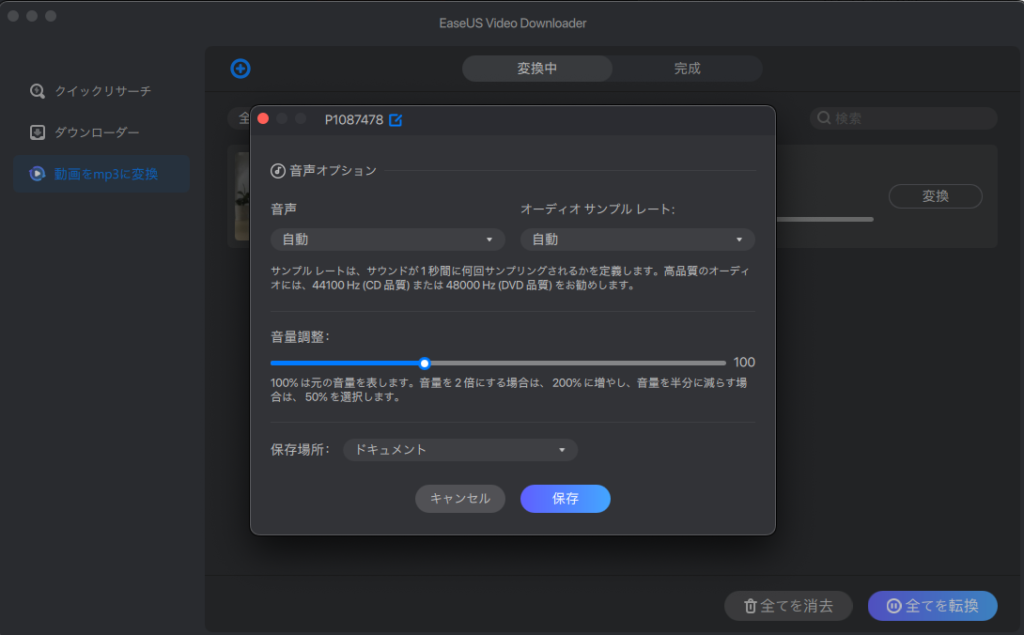
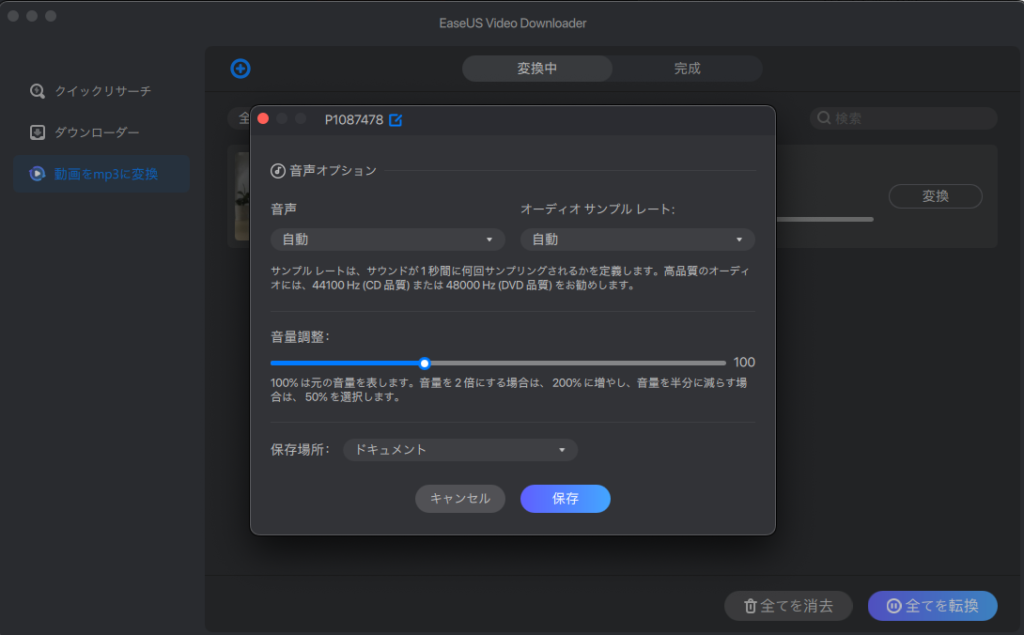
最後に、変換した音声を確認します。「完成」タブをクリックすると、変換した音声を一覧で確認できます。
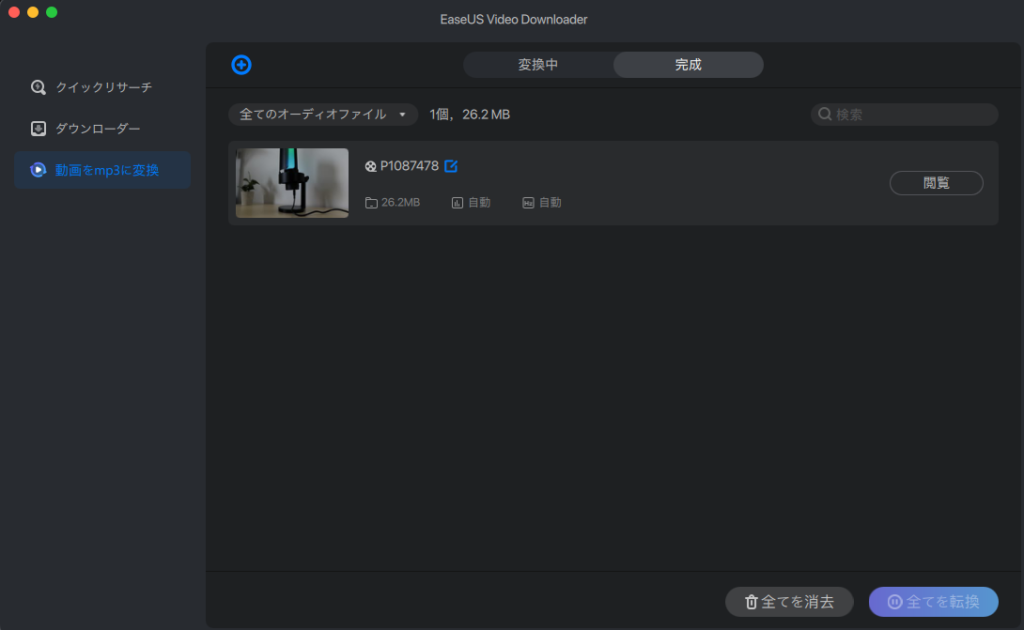
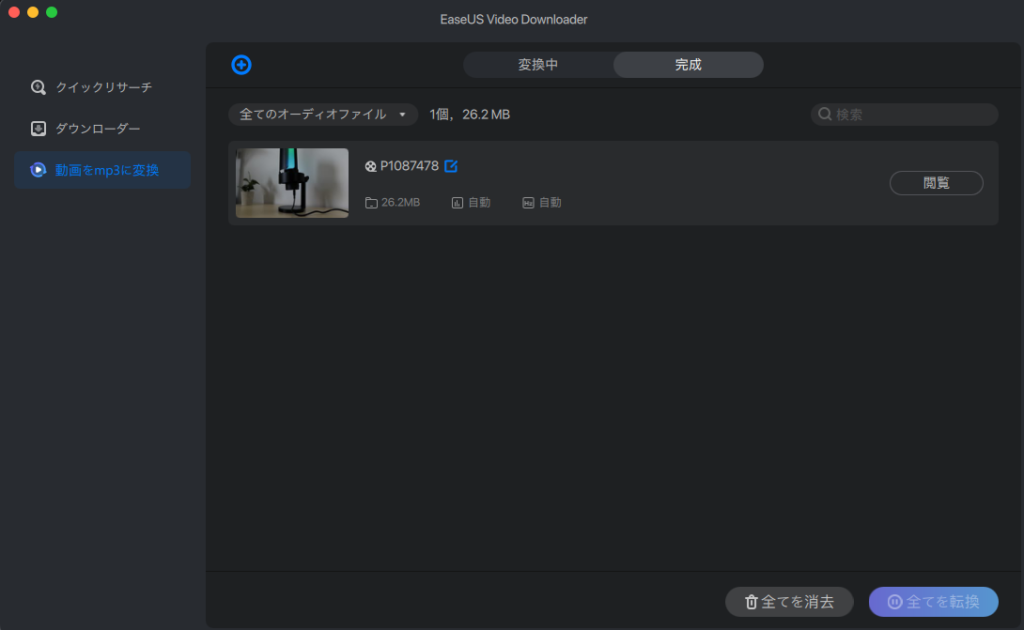
こちらの操作も動画ダウンロード時と同様にシンプルで分かりやすい操作で、簡単にMP3に変換できました。
EaseUS Video Downloaderの口コミ・評判
EaseUS Video Downloaderの良い口コミ、悪い口コミを集めてみましたので紹介します。
EaseUS Video Downloaderの良い口コミ・評判
EaseUS Video Downloaderの良い評判はこちらです。
「EaseUS Video Downloader」
Twitter
編集初心者の頃からお世話になっています👏🏻✨
購入した決めては何よりも初心者に優しい分かりやすい基本操作🌟
そしてアスペクト比が5種類から選択可だったので複雑過ぎて分からないという事が有りませんでした😊💕
ギフト券希望で参加させて頂きます💐
YouTubeだけじゃなくて各種SNSの動画もダウンロード保存ができるのは結構便利でした
Twitter



操作のわかりやすさや、様々な動画サービスからダウンロードできる点が好評ですね。
EaseUS Video Downloaderの悪い口コミ・評判
探してみましたが、悪い評判はまだ見つかりませんでした。こちらは随時調査して更新します。
EaseUS Video Downloaderのレビューまとめ
EaseUS Video Downloaderを実際に使ってみましたが、シンプルで分かりやすい操作性が好印象でした。有料ソフトですが無料版でもダウンロードできるサイトに制限はありませんし、セール時ならより安く購入できるのでお得に導入できます。



下記のような方は、ぜひチェックしてみてください!
\ 期間限定のセール中 /